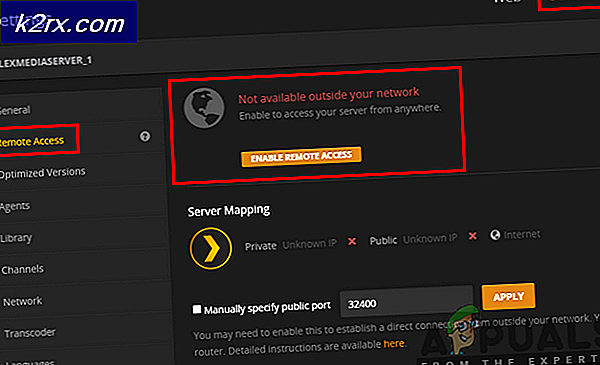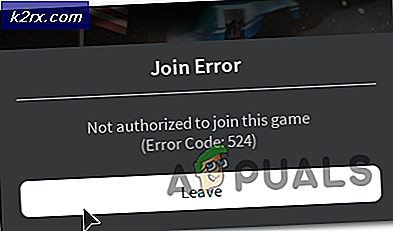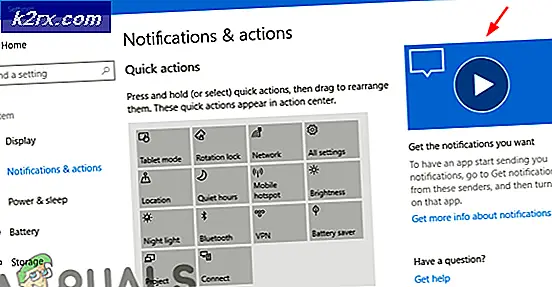Fix: Die Datei comctl32.ocx fehlt oder ist ungültig
Bei einigen Benutzern treten Fehler auf, die mit der comdlg32.ocx- Komponente verbunden sind, wenn versucht wird, verschiedene Anwendungen oder Spiele zu öffnen. In den meisten Fällen treten Fehler wie diese auf, wenn der Benutzer versucht, eine alte oder stark veraltete Anwendung unter Windows 10 zu öffnen.
Es gibt mehrere Variationen von Fehlern, die mit der Komponente comdlg32.ocx verknüpft sind. Hier sind einige der beliebtesten Vorkommen:
- Komponente 'COMDLG32.OCX' nicht korrekt registriert: Datei fehlt oder ist ungültig
- Die Komponente comdlg32.ocx oder eine ihrer Abhängigkeiten wurde nicht korrekt registriert: Eine Datei fehlt oder ist ungültig.
In den meisten Fällen tritt ein Fehler auf, der mit der Laufzeitbibliothek comdlg32.ocx verbunden ist, da diese bestimmte Laufzeitbibliothek entweder nicht registriert ist, fehlt oder stark veraltet ist.
Hinweis: Beachten Sie, dass ein Fehler, der auf die Datei comdlg32.ocx zeigt, auch ein Zeichen dafür sein kann, dass die betreffende Anwendung für eine andere Bitversion konzipiert wurde.
Was ist Comctl32.ocx?
Comctl32.ocx ist eine optionale Visual Basic 6.0- Laufzeitdatei. Diese Datei ( Comctl32.ocx) und die meisten anderen optionalen Bibliotheksdateien, die von den unter Visual Basic 6.0 ausgeführten Anwendungen benötigt werden, sind standardmäßig nicht in Windows 10 enthalten.
Die Art und Weise, wie diese Bibliotheksdatei auf Ihrem PC kopiert und registriert wird, erfolgt über eine Anwendung, die mit Visual Basic 6.0 entwickelt wurde. In der Regel wird jede Anwendung, die die Bibliotheksdatei Comctl32.ocx benötigt, während des Installationsprozesses kopiert und registriert. In den meisten Fällen treten Probleme mit der Datei Comctl32.ocx auf, wenn die Laufzeitdatei während des Installationsprozesses falsch kopiert oder registriert wird.
Wenn Sie Probleme mit der Datei Comctl32.ocx haben, helfen Ihnen die folgenden Methoden. Bitte folgen Sie den zwei möglichen Korrekturen in der richtigen Reihenfolge, bis Sie auf eine Methode stoßen, die die Situation beheben kann. Lass uns anfangen!
Methode 1: registrieren Sie die comctl32.ocx-Datei von einer erhöhten Eingabeaufforderung
In den meisten Fällen tritt das Problem auf, weil die Datei comctl32.ocx nicht auf Ihrem Computer registriert ist. Die große Mehrheit der Benutzer, die auf dieses Problem stoßen, konnten es beheben, indem sie die Datei comctl32.ocx von einer Eingabeaufforderung mit erhöhten Rechten aus registrierten.
Hier finden Sie eine Kurzanleitung zur Registrierung der comctl32.ocx- Datei:
PRO TIPP: Wenn das Problem bei Ihrem Computer oder Laptop / Notebook auftritt, sollten Sie versuchen, die Reimage Plus Software zu verwenden, die die Repositories durchsuchen und beschädigte und fehlende Dateien ersetzen kann. Dies funktioniert in den meisten Fällen, in denen das Problem aufgrund einer Systembeschädigung auftritt. Sie können Reimage Plus herunterladen, indem Sie hier klicken- Rufen Sie die Windows-Startleiste auf (oder drücken Sie die Windows-Taste), und geben Sie cmd ein, um die Suchfunktion zu verwenden. Klicken Sie dann mit der rechten Maustaste auf Eingabeaufforderung und wählen Sie Als Administrator ausführen, um eine Eingabeaufforderung mit erhöhten Rechten zu öffnen.
- Geben Sie in der erhöhten Eingabeaufforderung den folgenden Befehl ein (der Ihrer Bitversion zugeordnet ist) und drücken Sie die Eingabetaste, um die Datei comctl32.ocx zu registrieren:
regsvr32 comctl32.ocx - Windows 32 - Bit
C: \ Windows \ SysWOW64 \ regsvr32 C: \ Windows \ SysWOW64 \ comdlg32.ocx - Windows 64 - Bit - Wenn Sie sehen, dass der DllregisterServer comctl32.ocx erfolgreich war, bedeutet dies, dass der Vorgang erfolgreich war.
- Schließen Sie die Eingabeaufforderung mit erhöhten Rechten und starten Sie Ihren Computer neu. Beim nächsten Start, öffnen Sie die Anwendung, die zuvor die Komponente 'COMDLG32.OCX' nicht korrekt registriert angezeigt wurde: Datei fehlt oder ist ungültig. Sie sollten es normalerweise öffnen können.
Wenn Sie immer noch Probleme mit der Komponente 'COMDLG32.OCX' haben, die nicht korrekt registriert ist: Datei fehlt oder ist ein ungültiger Fehler, fahren Sie mit Methode 2 fort.
Methode 2: Kopieren Sie die COMDLG32.OCX von C: \ Windows \ SysWOW64
Wenn die erste Methode fehlerhaft war, sehen Sie, ob Sie die Datei COMDLG32.OCX von C: \ Windows \ SysWOW64 nach C: \ Windows kopieren . Einige Benutzer haben gemeldet, dass diese Problemumgehung es ihnen ermöglicht hat, die Anwendung zu starten, die zuvor die Komponente "COMDLG32.OCX" nicht korrekt registriert zeigte: Datei fehlt oder ungültiger Fehler.
Hier finden Sie eine kurze Anleitung zum Kopieren der Datei COMDLG32.OCX von C: \ Windows \ SysWOW64 nach C: \ Windows:
- Öffnen Sie den Datei-Explorer und navigieren Sie zu C: \ Windows \ SysWOW64 . Sobald Sie dort ankommen, verwenden Sie entweder die Suchfunktion oder durchsuchen Sie manuell, um die Datei COMDLG32.OCX zu finden. Sobald Sie dies getan haben, kopieren Sie es in Ihre Zwischenablage.
Hinweis: Wenn Sie die Datei COMDLG32.OCX nicht finden können, rufen Sie diesen Link ( hier ) auf und klicken Sie auf die Schaltfläche Download, um die allgemeinen Microsoft Visual Basic 6.0-Steuerelemente herunterzuladen. Öffnen Sie dann das Installationsprogramm, und folgen Sie den Anweisungen auf dem Bildschirm, um die allgemeinen Microsoft Visual Basic 6.0-Steuerelemente auf Ihrem System zu installieren. Sobald die Installation abgeschlossen ist, starten Sie Ihren Computer neu und wiederholen Schritt 1. - Wenn die Datei COMDLG32.OCX in Ihre Zwischenablage kopiert wurde, navigieren Sie zu C: \ Windows und fügen Sie die Datei dort ein. Wenn Sie gefragt werden, ob Sie die alte Datei überschreiben möchten, klicken Sie auf Ja .
- Starten Sie die problematische Anwendung erneut. Es sollte geöffnet werden, ohne dass die Komponente 'COMDLG32.OCX' nicht korrekt registriert wurde: Datei fehlt oder ist ungültig .
PRO TIPP: Wenn das Problem bei Ihrem Computer oder Laptop / Notebook auftritt, sollten Sie versuchen, die Reimage Plus Software zu verwenden, die die Repositories durchsuchen und beschädigte und fehlende Dateien ersetzen kann. Dies funktioniert in den meisten Fällen, in denen das Problem aufgrund einer Systembeschädigung auftritt. Sie können Reimage Plus herunterladen, indem Sie hier klicken